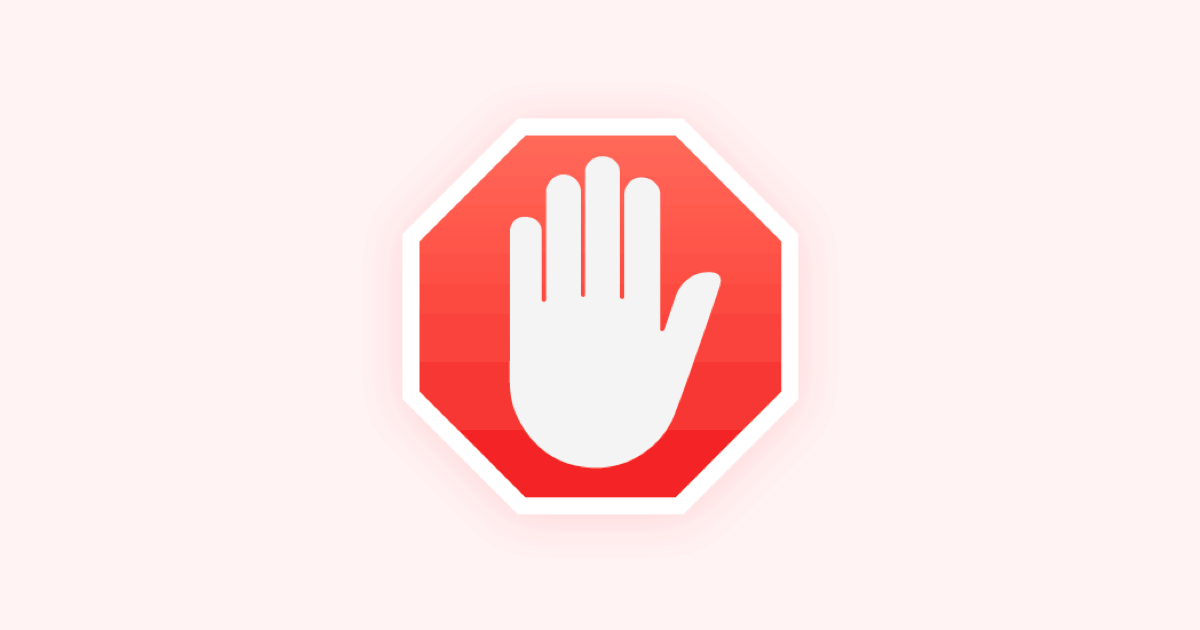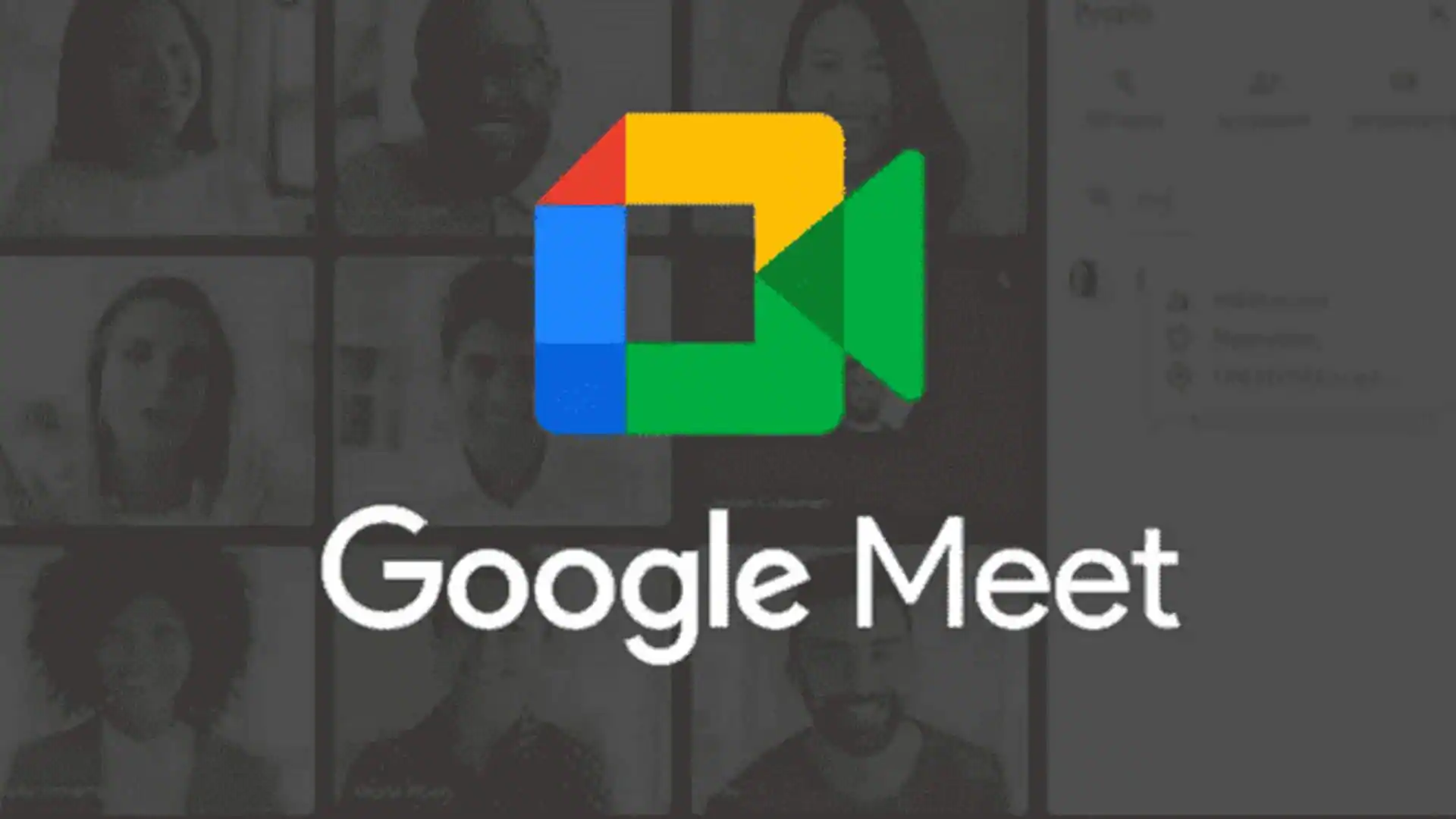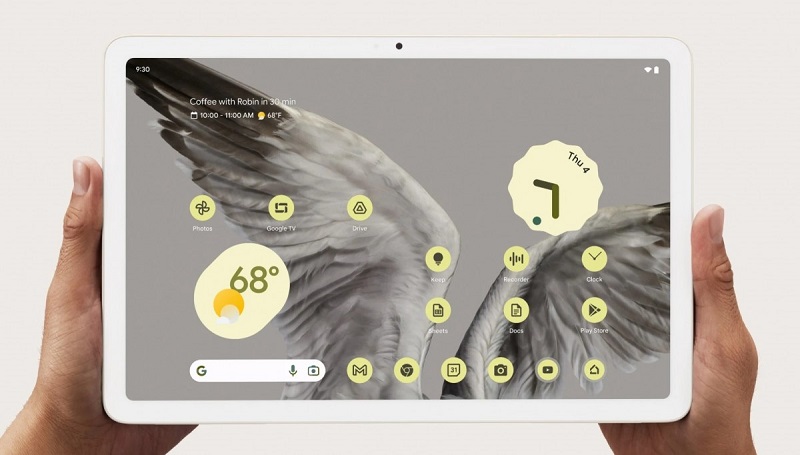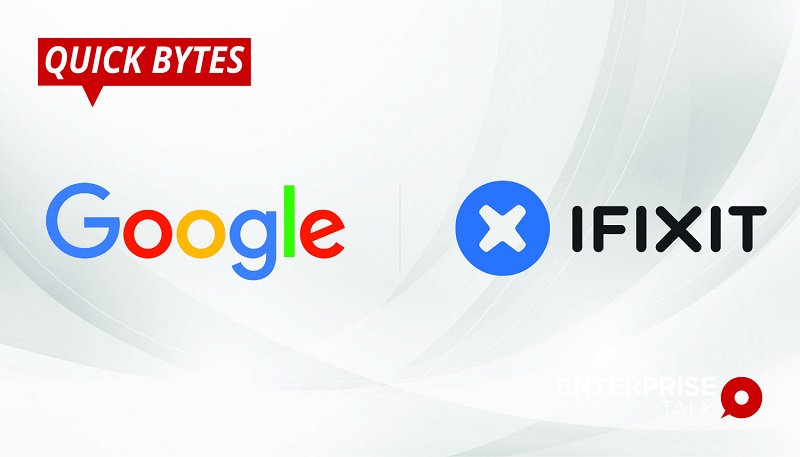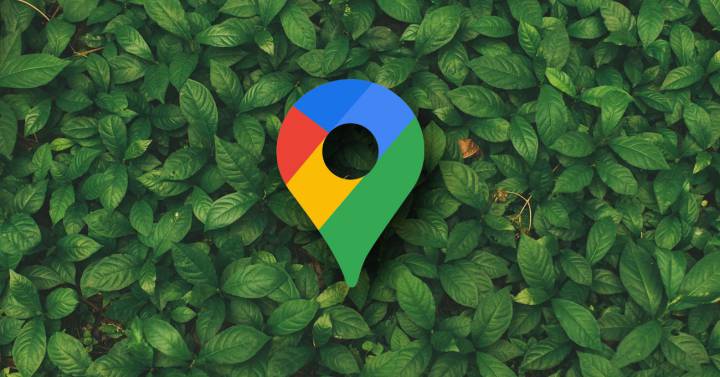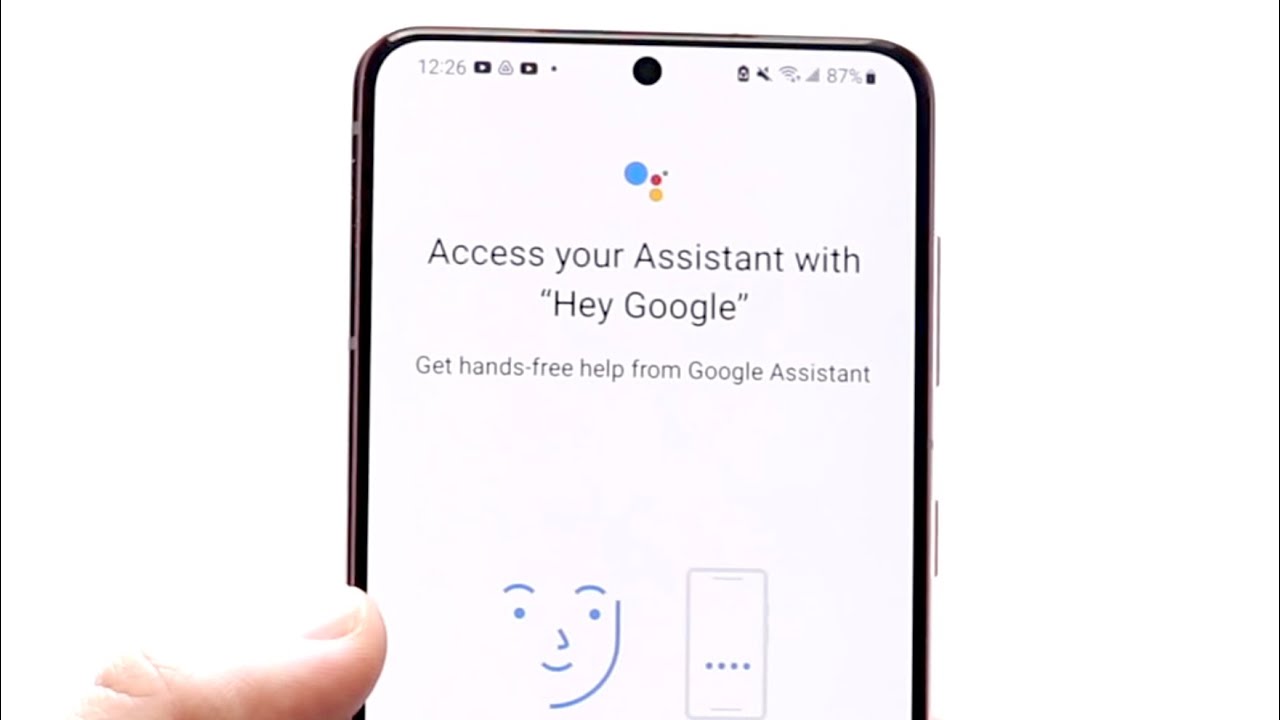جستجوی تصاویر در گوگل؛ سرچ عکس با گوشی اندروید و ایفون
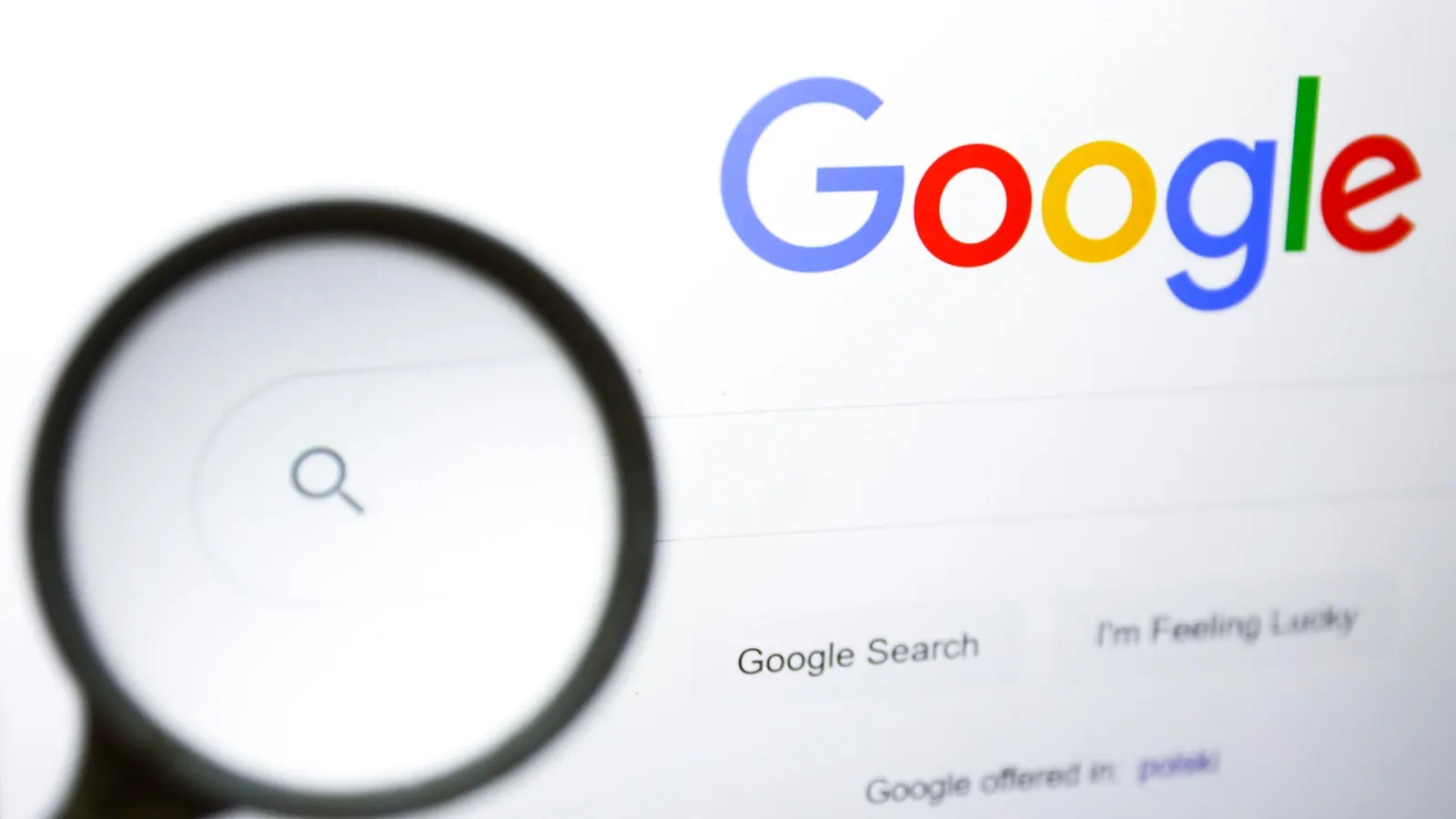
به گزارش تیونیفای، جستجوی تصاویر در گوگل یکی از سادهترین و در عین حال قدرتمندترین امکانات این موتور جستجو است. چه بخواهید یک عکس برای تحقیق پیدا کنید، چه بخواهید منبع اصلی یک تصویر را بیابید، یا حتی بخواهید با استفاده از یک عکس مشابهات آن را بیابید، گوگل ابزارهای زیادی برای شما فراهم کرده است.
در این راهنمای جامع، تمام روشهای جستجوی تصویر با گوشی اندروید و آیفون در گوگل را مرحله به مرحله بررسی میکنیم.
جستجوی ساده تصاویر با گوگل
این همان روشی است که اکثر کاربران میشناسند: وارد گوگل شوید، عبارت مورد نظر را تایپ کنید و روی بخش «Images» یا «تصاویر» بروید.
مراحل در اندروید و آیفون
- مرورگر (مثل Chrome یا Safari) را باز کنید.
- به سایت Google.com بروید.
- عبارت مورد نظر را تایپ کنید (مثلاً «غروب در کویر»).
- روی گزینه Images / تصاویر بزنید.
- نتایج تصویری نمایش داده میشود و میتوانید با لمس هر عکس، نسخه بزرگتر آن را ببینید.
نکته: اگر میخواهید نتایج دقیقتر باشند، از کلیدواژههای انگلیسی یا ترکیبی از فارسی و انگلیسی استفاده کنید.
جستجوی معکوس تصاویر (Reverse Image Search)
جستجوی معکوس به شما امکان میدهد یک عکس را به گوگل بدهید تا تصاویر مشابه یا منبع اصلی آن را پیدا کند. این روش برای یافتن نسخه باکیفیتتر یک عکس یا بررسی اصالت تصاویر بسیار مفید است.
روش اول: استفاده از Google Lens در Chrome
- در مرورگر Chrome عکس مورد نظر را باز کنید.
- انگشت خود را روی تصویر نگه دارید.
- گزینه Search image with Google Lens یا «جستجوی تصویر با لنز گوگل» را انتخاب کنید.
- گوگل تصاویر مشابه، سایتهای دارای این عکس، و اطلاعات مرتبط را نشان میدهد.
روش دوم: آپلود عکس در سایت Google Images (حالت دسکتاپ در موبایل)
- مرورگر را باز کنید و به images.google.com بروید.
- اگر دکمه دوربین را نمیبینید، از منوی مرورگر گزینه Desktop site / سایت دسکتاپ را فعال کنید.
- روی آیکون دوربین بزنید.
- عکس را آپلود کنید یا آدرس تصویر را وارد کنید.
- نتایج مشابه ظاهر میشود.
روش سوم: استفاده از اپ Google Lens
- اپ Google Lens (یا Google app) را نصب و باز کنید.
- روی آیکون دوربین بزنید.
- عکس بگیرید یا از گالری انتخاب کنید.
- گوگل نتایج مشابه را نمایش میدهد.
جستجوی تصویر از طریق Google Photos
اگر عکسی در Google Photos دارید، میتوانید مستقیماً آن را جستجو کنید:
- Google Photos را باز کنید.
- عکس را انتخاب کنید.
- روی آیکون Lens بزنید.
- اطلاعات و تصاویر مشابه نمایش داده میشود.
جستجوی تصویر در آیفون (با Safari و Chrome)
کاربران آیفون هم میتوانند از روشهای بالا استفاده کنند، اما Safari گزینه جستجوی تصویر را به شکل خاصی ارائه میدهد.
در Safari:
- عکس را باز کنید.
- لمس طولانی روی تصویر انجام دهید.
- گزینه Look Up یا «جستجو» را انتخاب کنید (در iOS 15 به بعد).
- در برخی موارد، Safari از هوش مصنوعی اپل استفاده میکند و اگر تصویر قابلیت جستجوی وب داشته باشد، به گوگل یا بینگ هدایت میکند.
در Chrome (iOS):
- تصویر را باز کنید.
- لمس طولانی روی عکس.
- انتخاب گزینه Search Google for This Image.
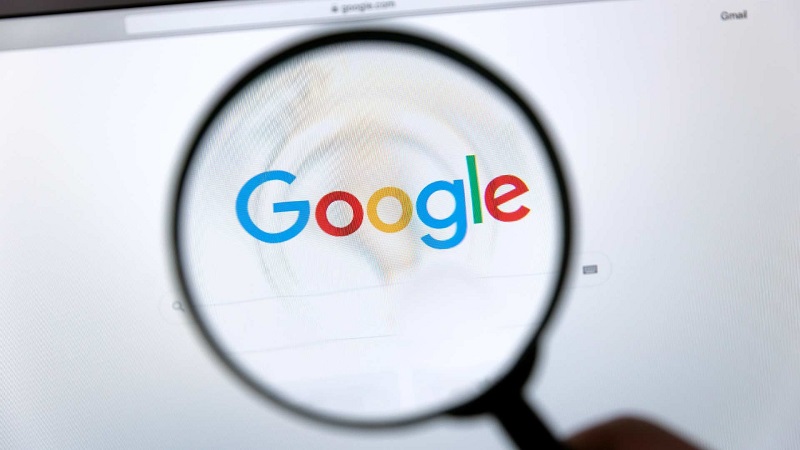
استفاده از فیلترهای جستجوی تصویر
برای اینکه نتایج دقیقتر و کاربردیتر باشند، میتوانید از فیلترهای جستجو استفاده کنید:
- اندازه (Size): کوچک، متوسط، بزرگ یا اندازه دلخواه.
- رنگ (Color): تمامرنگی، سیاه و سفید یا رنگ خاص.
- نوع (Type): عکس، تصویر کلیپآرت، خطی، انیمیشن (GIF).
- زمان (Time): تصاویر جدید یا بازه زمانی خاص.
- حق استفاده (Usage Rights): تصاویر آزاد برای استفاده یا ویرایش.
مراحل فعالسازی فیلترها
- بعد از جستجوی تصویر در گوگل، روی Tools / ابزارها بزنید.
- گزینههای فیلتر در پایین نوار جستجو ظاهر میشود.
ترفندهای جستجوی بهتر
- از علامت کوتیشن (” “) برای جستجوی دقیق عبارت استفاده کنید.
- از علامت منفی (-) قبل از یک کلمه برای حذف نتایج مربوط به آن استفاده کنید.
- از فرمت فایل (مثل
filetype:png) برای یافتن نوع خاصی از تصویر بهره ببرید. - ترکیب زبانها گاهی نتایج جالبتری میدهد.
جستجوی تصویر با صدا (Voice Search)
اگر تایپ کردن سخت است، میتوانید با صدا جستجو کنید:
- اپ Google یا Chrome را باز کنید.
- روی آیکون میکروفون بزنید.
- عبارت مورد نظر را بگویید.
- نتایج شامل بخش تصویری خواهد بود.
جستجو در اپ Google
اپ رسمی گوگل (در اندروید و iOS) امکان جستجو با متن، صدا، یا تصویر را یکجا ارائه میدهد.
- اپ را نصب و باز کنید.
- در نوار جستجو، آیکون دوربین (Lens) یا میکروفون را انتخاب کنید.
- نتایج را به راحتی مرور کنید.
مزیتهای جستجوی تصویر با گوشی
- سرعت: در لحظه و بدون نیاز به لپتاپ.
- دسترسی به دوربین: امکان عکسبرداری فوری و جستجوی همزمان.
- ابزارهای هوشمند: Google Lens و هوش مصنوعی نتایج دقیقتری ارائه میدهد.
محدودیتها و مشکلات رایج
- کیفیت پایین عکس آپلودی: ممکن است نتایج محدود باشند.
- نسخه موبایل سایت گوگل: برخی قابلیتها مثل آپلود مستقیم تصویر فقط در حالت دسکتاپ فعال است.
- حریم خصوصی: باید دقت کنید که عکسهای حساس یا شخصی را آپلود نکنید.
جایگزینهای گوگل برای جستجوی تصویر
اگر به هر دلیلی نمیخواهید از گوگل استفاده کنید، سرویسهای دیگری هم وجود دارند:
- Bing Visual Search
- Yandex Image Search
- TinEye
- Pinterest Lens
جمعبندی
جستجوی تصویر با گوشی — چه اندروید و چه آیفون — کار سادهای است اما با استفاده از ابزارها و ترفندهای درست میتوانید بهترین و دقیقترین نتایج را به دست آورید. ابزارهایی مثل Google Lens جستجو را هوشمندتر کردهاند و امکان یافتن مشابهات، تشخیص اشیا و حتی ترجمه متن داخل عکس را فراهم کردهاند. برای جستجوی پیشرفتهتر، میتوانید از حالت دسکتاپ، فیلترها، و ترکیب کلیدواژهها استفاده کنید تا دقیقاً همان چیزی را پیدا کنید که دنبالش هستید.